PPT中一秒插入n多张图片的简单操作
- WBOYWBOYWBOYWBOYWBOYWBOYWBOYWBOYWBOYWBOYWBOYWBOYWB转载
- 2024-04-17 13:46:011208浏览
准备好图片,打好有序数字的图片文件名如:1.jpg、2.jpg……,放在pictures文件中,假如放在D盘中,那么如图
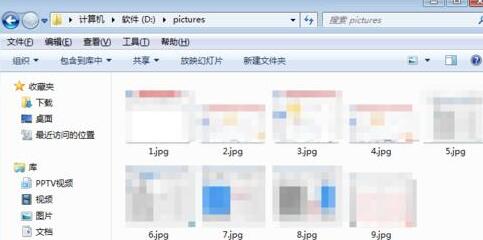
打开PPT2003的界面

按快捷键ctrl m,连续按创建多个空白幻灯片,要插入多少图片建多少个,也就是连续按多少下快捷键。
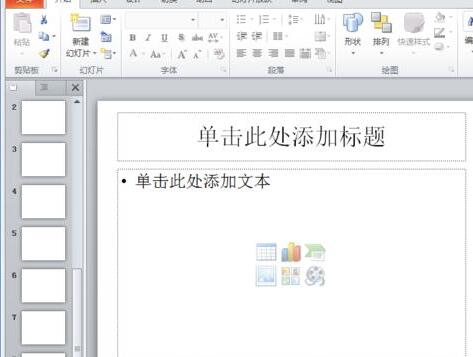
按快捷键alt f11,打开Visual Basic编辑器窗口,右键点击】插入【,再点击】模版【
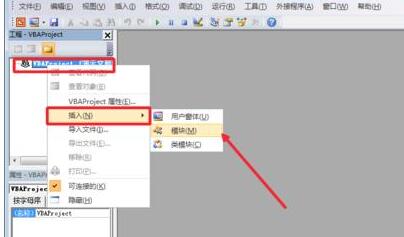
在弹出的代码编辑窗口中输入以下代码:
Sub InsertPic()
Dim i As Integer
For i = 1 To ActivePresentation.Slides.Count
ActivePresentation.Slides(i).Select
With ActiveWindow.Selection.SlideRange
.FollowMasterBackground = msoFalse
.Background.Fill.UserPicture "D:Pictures" & i & ".jpg"
End With
Next
End Sub
代码输入后关闭。再按快捷键alt f8,打开宏对话框,选中我们上面建立的InsertPic宏,点击【运行】即可,这时就能将图片都插入了。
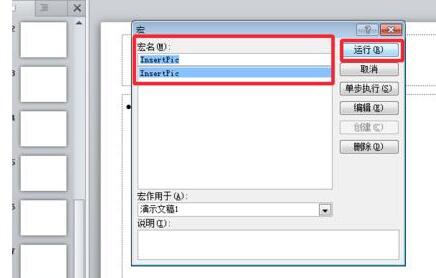
以上是PPT中一秒插入n多张图片的简单操作的详细内容。更多信息请关注PHP中文网其他相关文章!
声明:
本文转载于:zol.com.cn。如有侵权,请联系admin@php.cn删除
上一篇:PPT制作渐变型直线的操作方法下一篇:Excel创建智能图表的操作方法

